SWELLをレビュー!メリット・デメリットや便利機能を5つ紹介♪

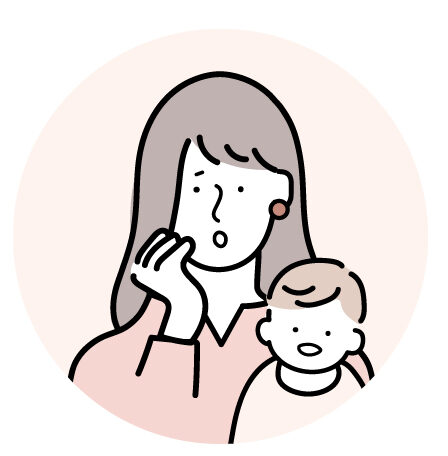
・他のテーマに比べて価格が高め
・購入して失敗しないか不安
・SWELLのどこかいいのか知りたい
SWELLは、想像以上に使い心地がよくて、ブログ運営が楽しいです。しかし、初めてWordPressでブログを始めるとき、値段も気になりますよね…。
SWELLは、¥17,600(税込)で安くはありません。(お寿司たくさん食べれる…)



私もブログテーマに、迷っていた1人です。
そこで今回は、WordPressブログテーマ「SWELL」を実際に使ってみたメリット・デメリットを正直に話します。また、「SWELL」の魅力的な機能も5つ紹介しますよ♪
この記事を読めば、「SWELL
\ おしゃれなブログが簡単にできる /
→買い切り17,600円(税込)
SWELLのメリット4つ


- 記事がサクサク書ける
- デザインが簡単におしゃれになる
- 買い切り購入で追加費用なし
- 疑問は質問部屋でスグ解決
メリット①記事がサクサク書ける
SWELLは、WordPress初心者さんでもサクサク記事が書けます!なぜなら、初心者でも使いやすい『ブロックエディタ』に完全対応しているからです。
ブロックエディタは、文章や画像をブロック単位で管理します。そのため、直感的に効率よくスムーズに記事作成ができますよ。



SWELLは、ブログ運営するのが楽しくなる神テーマだよ♪
メリット②デザインがおしゃれで綺麗
『SWELL』は、初心者でも簡単におしゃれなブログデザインができますよ。SWELL購入後、公式サイトでデモサイトをインストールして着せ替えるだけ。
とりあえずデモサイトに着せ替えをすれば、すぐに記事を書き始められますよ。



私もデモサイトを活用して、ブログ運営をしていますよ。
\ とりあえずデモサイト/
メリット③追加で費用がかからない
『SWELL』は買い切り型のテーマなので、1度代金を支払えば追加費用がかかりません。複数のサイトでSWELLの適用も可能ですよ。
SWELLのデメリットは1つ
SWELLのデメリットは、他の有料テーマより価格が高いことです。
初心者でブログをはじめる場合は、なかなか手を出しにくい価格。しかし、他の有料テーマだと、便利にするために有料プラグインが必要な場合があります。
SWELLは、有料プラグインを追加購入しなくても高機能なため、17,600円以外はお金がかかりません。
| テーマ | 価格(税込) | 詳細 |
| SWELL | 17,600円 | 公式サイト |
| THE THOR | 16,280円 | 公式サイト |
| AFFINGER5 | 14,800円 | 公式サイト |
| JIN | 14,800円 | 公式サイト |
| SANGO | 14,800円 | 公式サイト |
| STORK19 | 11,000円 | 公式サイト |
どのテーマも、1度公式サイトを自分の目でじっくり見ることが大切ですよ。



初心者の私には高いなぁ…と迷っていましたが、性能がよく追加費用がかからないので、SWELLを買って後悔していません!
SWELLの便利機能を5つ紹介
SWELLは、文字装飾やブロック装飾など記事の編集機能が豊富です。
- ふきだし
- ボタン
- スタイル
- ステップ
- 関連記事
よく使っている機能を5つ紹介していきます。
①ふきだしのバリエーションが豊富
SWELLは、「ふきだし」のバリエーションが豊富です。普段使うふきだしは、あらかじめ登録しておくとワンタッチで呼び出せますよ。
アイコン画像だけでなく、ふきだしの形や向きまでを自由にカスタマイズできます。
- ふきだしの形
- ふきだしの向き
- ふきだしの線
- アイコンの丸枠
- スマホでのテキストとアイコン並び
- アイコン下に表示する名前
- アイコン画像
②ボタン装飾が簡単
SWELLは、おしゃれな「ボタンブロック」を簡単に作れます!また、どれだけそのボタンがクリックされたか計測できる機能もありますよ。
ボタンのスタイル
ボタン横にアイコン挿入
③スタイルの装飾が豊富
SWELLは、記事内のテキストに「スタイル装飾」ができます。「ポイント」「チェック」「方眼」「吹き出し」など、たくさんの種類があって、非常に使い勝手が良いです。
ポイント
チェック
方眼
吹き出し2
⑤ステップブロック
ステップは、順番を説明する際に便利な機能です。SWELLは、スタイルが「デフォルト」「ビッグ」「スモール」の3つから自由に選ぶことができます。
また、アイコンの文字や色の変更までカスタマイズできますよ。



便利に使えるだけではなく、自由に変更ができるので使うのが楽しくなります♪
5.関連記事作成が簡単
SWELLは、関連記事が簡単に作成できます。
関連記事ブロックは、過去記事をサムネイル付きで「ブログカード」や「テキストリンク」として表示させられる機能です。
テキストリンクとして呼び出した場合
ブログカードとして呼び出した場合





紹介したのは、ごく一部。便利な機能がありすぎてついつい触って楽しんでいるのが私です。
SWELLの導入方法4ステップ


SWELLの導入方法は、4ステップです。
- SWELLを公式サイト
- 会員登録する
- SWEEをダウンロードする
- WordPressにインストールする
実際に導入したい方は、下記を参考にしてください。
1.SWELL公式サイトにアクセスして、購入する
まずは、SWELL公式サイトにアクセスし、画面右上の『購入する』をクリックします。
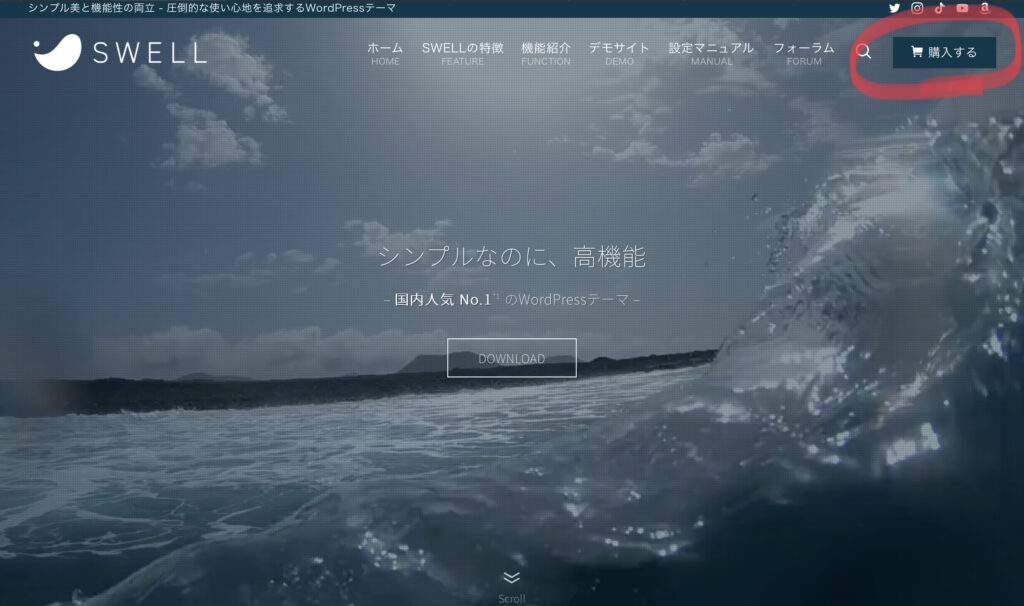
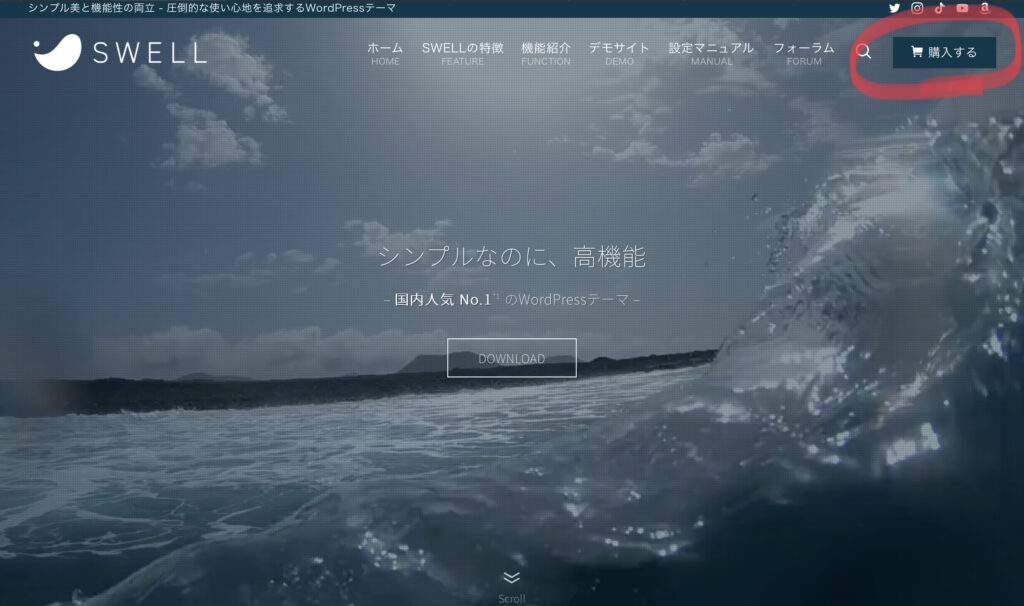
利用規約にチェックを入れ、「SWELLを購入する」をクリックしましょう。
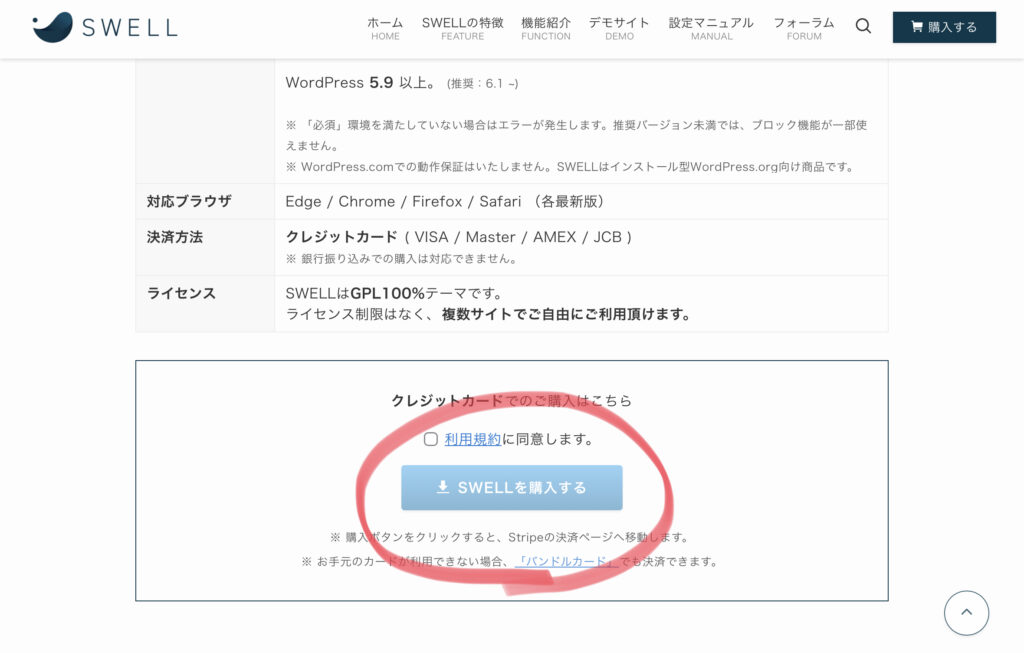
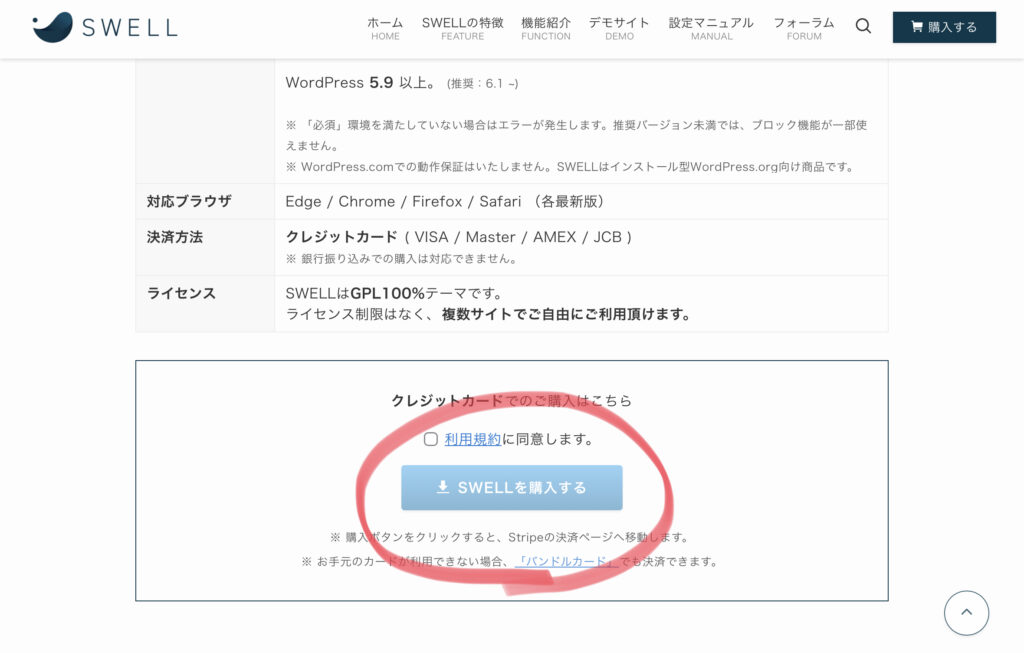
個人情報の入力が終わり、決済が完了したら、決済完了メールが登録のメールアドレスに届きますよ。
2.会員登録をする
SWELLをダウンロードする前に、会員登録を先にしておきます。登録はかんたんで、「ユーザー名」「メールアドレス」「パスワード」を入力するだけです。



会員登録をすることで、本体のアップデートが可能になります。必ず会員登録を先に済ませておきましょう!
3.SWELLをダウンロードする
会員登録が完了したら、会員ページからSWELLをダウンロードします。「zip」ファイルでダウンロードされるので、解凍はせずにそのままにしておきましょう。
4.WordPressにインストールする
次に、ダウンロードした「zip」ファイルを、Wordpressにインストールしますよ。
「外観」→「テーマ」→「新規追加」→「テーマのアップロード」をクリックします。
「ファイルの選択」→先ほどダウンロードしたSWELLを選びます。
選択後「今すぐインストール」をクリックしましょう。
テーマのインストールが完了したら、「有効化」をクリックします。
ユーザー認証をしておかないと、SWELLのアップデートができません。
「SWELL設定」→「アクティベート」→「メールアドレス」→SWELLの会員登録と同じメールアドレスを入力→「認証リクエストを送信」をクリックします。



これで、インストール完了です!お疲れさまでした💓
WordPressブログテーマはSWELL!!


ブログ初心者の私を助けてくれた、WordPressブログテーマ『SWELL』。
SWELLのおかげで、「ブログむずかしそう…」「記事の中の装飾するの操作が大変そう…」っと思っていた私でも、サクサクと操作して、記事作成ができています。
とにかく、SWELLのおかげでブログ生活が楽しいです💓あなたのブログ生活も楽しくしてくれること間違いなし!ぜひ、導入をご検討くださいね♪

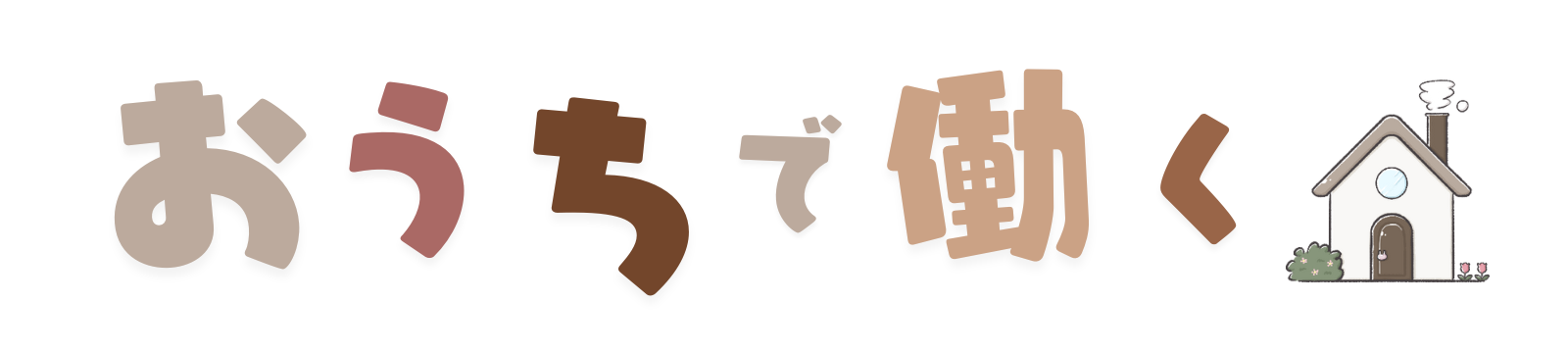


コメント